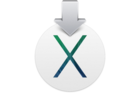
[Editor’s note: This article is part of our series of articles on installing and upgrading to Mavericks.]
Comme je l'ai expliqué dans mon guide d'installation de Mavericks, l'une des conditions requises pour l'installation de OS X 10.9 est que vous avez au moins déjà installé Snow Leopard (Mac OS X 10.6). (Plus précisément, Mavericks nécessite OS X 10.6.8 ou version ultérieure.) La principale raison pratique de cette exigence est que Mavericks est disponible uniquement via le Mac App Store, et que le Mac App Store a été lancé pour la première fois sous Mac OS X 10.6. besoin de Snow Leopard ou d'une version ultérieure pour pouvoir acheter et télécharger Mountain Lion.
Mais une fois que vous avez votre copie de Mavericks, pouvez-vous l’installer sur un Mac ou sur un lecteur externe Léopard (Mac OS X 10.5)?
Contenus
Le contrat de licence
La licence du logiciel que vous acceptez lors de l’installation de Mavericks stipule que vous pouvez “télécharger, installer, utiliser et utiliser à des fins personnelles et non commerciales, une (1) copie de [the OS] directement sur chaque ordinateur Apple fonctionnant sous OS X Mountain Lion, OS X Lion ou OS X Snow Leopard … que vous possédez ou contrôlez. "En d'autres termes, si votre Mac est livré avec Mountain Lion, Lion ou Snow Leopard, pouvez installer Mavericks. Si votre Mac est livré avec Leopard ou Tiger (Mac OS X 10.4), mais que vous avez acheté et installé ultérieurement Snow Leopard, Lion ou Mountain Lion, vous pouvez installer Mavericks. Si votre Mac n’a pas au moins Snow Leopard installé, vous ne pouvez pas installer Mavericks.
Cela semble assez clair. Mais que se passe-t-il si, par exemple, vous avez une licence familiale pour Snow Leopard et un Mac livré avec Leopard mais que cette version n’a jamais été mise à niveau vers Snow Leopard, Lion ou Mountain Lion? Les contrats de licence Mavericks stipulent que, même si ce Mac est compatible, vous ne pouvez pas passer à la version 10.9 avant d’avoir installé au moins Snow Leopard.
Ceci est juste un scénario — je peux penser à un certain nombre de situations dans lesquelles vous pourriez avoir Leopard sur un Mac ou un disque externe, avec une licence valide pour Snow Leopard, et vous préféreriez ne pas prendre l’étape intermédiaire d’installer Snow. Léopard juste pour passer à Mavericks. Après avoir effectué cette mise à niveau en deux étapes à plusieurs reprises lors de la recherche de nos divers articles sur l’installation de Mavericks (et des deux dernières années lors de la rédaction de nos guides de mise à niveau pour Lion et Mountain Lion), je peux vous dire que c’est un véritable problème.
La question pratique
Mais prenons un pas en arrière. Tandis que le lettre de la loi dit que vous devez installer au moins Snow Leopard avant d’installer Mavericks, le esprit de la loi semble être qu'un Mac équipé Leopard a juste besoin d'un Licence pour Snow Leopard, Lion ou Mountain Lion avant de pouvoir le mettre à niveau. En d'autres termes, à notre avis, vous devez bien respecter vos droits pour installer Mavericks sur l'un de vos ordinateurs pour lesquels vous possédez une licence valide, actuelle, de Leopard, Lion ou Mountain, même si vous n'installez pas réellement Leopard. premier.
Alors, la question devient de savoir s'il y a des technique raisons pour lesquelles vous ne pouvez pas installer Mavericks sur Leopard.
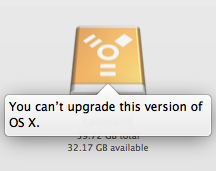
Lors de mes tests avec de nombreux Mac, le programme d'installation Mavericks, à l'instar des programmes d'installation de Mountain Lion et Lion auparavant, refuse l'installation sur un lecteur contenant Leopard; en fait, il refuse d'installer sur tout lecteur fonctionnant sous une version de Mac OS X inférieure à 10.6.8, comme le réclament ses exigences système officielles. Cependant, le programme d’installation de Mavericks s’installera sur un lecteur vierge. Mavericks n’a donc clairement pas besoin des fichiers ni des paramètres de Snow Leopard.
Vous pensez peut-être: «S'il installe sur un lecteur vierge, je vais simplement copier le programme d'installation sur mon Mac équipé de Leopard, connecter un lecteur vide, y installer le nouveau système d'exploitation, puis utiliser l'Assistant de migration / Configuration pour déplacer mon ordinateur. fichiers sur. »Hélas, alors que le programme d’installation Mavericks vous permettra d’installer le système d’exploitation sur un lecteur vierge, le programme d’installation lui-même doit être installé. courir dans Snow Leopard, Lion, Mountain Lion ou Mavericks.
Alors comment pouvez vous installez Mountain Lion over Leopard? Il y a trois façons: la méthode officielle, la méthode de la force brute et la méthode rapide mais technique. Quelle que soit la méthode que vous choisissiez, vous devriez, comme pour toute installation de système d'exploitation, vous assurer de disposer d'une sauvegarde à jour et testée de votre lecteur. avant tu commence.
Notez qu’il existe en fait deux Mac compatibles Mavericks – l’iMac Mid 2007 et le MacBook Pro Mid / Late 2007 – livrés avec tigre [Mac OS X 10.4]. Si vous possédez l'un de ces Macs et que vous utilisez toujours Tiger et que vous êtes déterminé à le mettre à niveau vers Mavericks, les deux premières méthodes ci-dessous («La méthode officielle» et «La méthode de la force brute») fonctionneront; la troisième méthode («la méthode rapide mais technique») ne le sera pas.
La voie officielle
Comme je l’ai expliqué ci-dessus, la politique officielle d’Apple est que si vous souhaitez installer Mavericks sur Leopard (en supposant, bien entendu, que le Mac en question répond à la configuration système requise), vous devez d’abord installer Snow Leopard, en l’achetant au prix de 20 USD si nécessaire, et puis installez Mavericks. Cette approche fonctionne bien, elle est assez facile à faire (même si elle prend un peu de temps) et elle obtient le sceau d’approbation de Apple.
La méthode de la force brute
Que faire si vous ne souhaitez pas installer Snow Leopard d’abord ou si vous n’avez pas votre disque Snow Leopard à portée de main? Je ne suis pas timide ici. Peut-être avez-vous égaré le disque ou êtes-vous sur la route et avez-vous le disque d'origine de votre Mac (Leopard) avec vous en tant que disque de démarrage d'urgence, mais vous n'avez pas votre disque de mise à niveau Snow Leopard.
Comme je l’ai mentionné ci-dessus, le programme d’installation de Mavericks vous permettra d’installer sur un nu conduire tant que l’installateur lui-même est exécuté sous Snow Leopard, Lion, Mountain Lion ou Mavericks. Cela signifie que tant que vous avez une bonne sauvegarde; une clé USB ou externe de 6 Go ou plus; et soit une copie déjà téléchargée du programme d’installation de Mavericks, soit un accès à un Mac exécutant Snow Leopard, Lion, Mountain Lion ou Mavericks, vous pouvez effectuer un peu d’installation.
La procédure consiste en particulier à effacer le lecteur de votre Mac, à y installer Mavericks, puis à importer toutes vos données à partir de votre sauvegarde. (Si cela ressemble beaucoup à une installation propre, c'est parce que c'est essentiellement le même processus.) Voici les étapes à suivre:
- Assurez-vous de disposer d’une sauvegarde à jour (sauvegarde Time Machine ou clone utilisant un utilitaire tel que SuperDuper ou Carbon Copy Cloner) du lecteur de votre Mac Leopard. (Pour cela, je recommande un clone.) Assurez-vous de tester cette sauvegarde pour vérifier qu'elle contient vos dernières données: Dans le cas d'une sauvegarde Time Machine, essayez de restaurer des données importantes à partir de la sauvegarde. dans le cas d'une sauvegarde de clone, démarrez à partir du clone pour vous assurer qu'il démarre et qu'il contient toutes vos données.
- Utilisez l'ordinateur exécutant Snow Leopard ou une version ultérieure pour télécharger le programme d'installation de Mountain Lion à partir du Mac App Store. (Si vous avez déjà votre copie du programme d’installation Mavericks, ignorez cette étape.)
- Créez un lecteur d'installation amorçable en utilisant les instructions pour créer un lecteur d'amorçage Mavericks amorçable.
- Démarrez votre Mac Leopard à partir de ce nouveau lecteur d'installation. Lorsque vous procédez ainsi, vous voyez l'écran initial d'installation d'OS X.
- Dans le menu Utilitaires en haut de l'écran, choisissez Utilitaire de disque.
- Utilisez Utilitaire de disque pour effacer le lecteur interne de votre Mac Leopard. Pour ce faire, sélectionnez ce lecteur à gauche, cliquez sur Effacer à droite, choisissez Mac OS X étendu (journalisé) dans le menu local Format, puis cliquez sur Effacer. Avertissement: cette étape efface toutes les données du disque de votre Mac. C’est pourquoi vous aviez besoin de cette sauvegarde!
- Lorsque la procédure d'effacement est terminée, quittez Utilitaire de disque pour revenir à l'écran Installer OS X.
- Cliquez sur Continuer pour installer Mavericks sur le lecteur interne de votre Mac.
- Une fois que votre Mac a redémarré, l'installation est terminée et que vous suivez le processus d'installation, surveillez l'écran Transférer les informations vers ce Mac. Vous aurez le choix entre l'option de transférer les données d'une sauvegarde Time Machine ou de transférer les données d'un autre lecteur de démarrage (telle qu'une sauvegarde clone amorçable), selon votre type de sauvegarde. Cette étape transfère tous vos fichiers de votre sauvegarde vers votre nouvelle installation de Mavericks.
Une fois le processus de transfert terminé, vous pourrez vous connecter à Mavericks avec tous vos comptes et données intacts.
Le moyen rapide mais technique
Si vous êtes à l'aise dans le système d'exploitation et dans l'édition d'un fichier .plist, il s'agit du moyen le plus rapide d'installer Mavericks sur Leopard. Toutefois, comme avec la méthode précédente, vous devez pouvoir démarrer à partir d'un Snow Leopard, Lion. , Mountain Lion ou Mavericks conduisent à exécuter le programme d'installation.
Comme je l’ai mentionné ci-dessus, le programme d’installation de Mavericks refuse d’installer sur un Mac Leopard. Mais comment l'installateur savoir votre lecteur contient Leopard, et pas Snow Leopard ou plus tard? Il s'avère que l'installateur vérifie simplement un fichier particulier …/System/Library/CoreServices/SystemVersion.plist– sur le disque de destination pour vérifier la version de OS X actuellement installée sur ce disque.
Cela signifie que si votre Mac exécute Leopard et que vous vous sentez aventureux, vous pouvez modifier le fichier SystemVersion.plist afin qu’il déclare que vous exécutez, par exemple 10.6.8. Le programme d’installation Mavericks (qui devra toujours être exécuté sur un Mac exécutant Snow Leopard ou une version ultérieure) s’installera ensuite sur Leopard sans la moindre plainte. Voici comment faire cela:
- Sur votre Mac équipé de Leopard (ou, si vous essayez de mettre à jour un disque dur externe, y compris un Mac en mode disque cible, sur lequel Leopard est installé, sur ce lecteur), accédez à
/ Système / Bibliothèque / CoreServices. - À l'aide d'un éditeur de texte vous permettant de saisir un nom d'utilisateur et un mot de passe administrateur pour modifier des fichiers au niveau du système, tels que la version de TextWrangler non-Mac App Store, ouvrez le fichier appelé SystemVersion.plist.
- Localisez la clé ProductVersion (pas la clé ProductUserVisibleVersion). Juste en dessous se trouve une chaîne de chiffres indiquant la version du système d'exploitation. par exemple, sur un Mac sous OS X 10.5.8, il sera lu
10.5.8. - Modifiez ce numéro en 10.6.8, enregistrez le fichier (en fournissant votre nom d'utilisateur et votre mot de passe de niveau administrateur lorsque vous y êtes invité).
- Si vous avez modifié un lecteur externe et que le Mac sur lequel vous travaillez est déjà démarré dans Snow Leopard ou une version ultérieure, vous pouvez lancer le programme d'installation Mavericks immédiatement. Si vous avez modifié le lecteur de démarrage de votre Mac, vous devrez démarrer votre Mac à partir d'un lecteur fonctionnant sous Snow Leopard ou une version ultérieure et contenant également le programme d'installation OS X. (Si vous avez créé un lecteur d'installation Mavericks amorçable, démarrez simplement votre Mac à partir de celui-ci. Lorsque l'écran Installer OS X apparaît, continuez jusqu'à ce que vous puissiez choisir votre lecteur Leopard comme destination de l'installation.) Une autre approche consiste à démarrer votre ordinateur Leopard. Mac à partir d'un lecteur externe contenant Snow Leopard ou une version ultérieure, puis exécutez le programme d'installation à partir de là. Une autre option encore, si vous avez deux Mac avec FireWire ou Thunderbolt, est d’amorcer le Mac Leopard en mode disque cible et de le connecter à votre Mac Snow Leopard ou ultérieur, puis d’exécuter le programme d’installation.
- Si vous ne sont pas En utilisant un programme d’installation bootable de Mavericks (en d’autres termes, si vous démarrez à partir d’un lecteur standard exécutant Snow Leopard ou ultérieur), un conseil supplémentaire: Comme expliqué dans mon article principal sur l’installation de Mavericks, lorsque vous accédez à l’écran du programme lecteur, vous devez cliquer sur le bouton Afficher tous les disques pour afficher votre lecteur Leopard, puis sélectionner ce lecteur comme destination de l'installation.
Quelle que soit l’approche choisie, lorsque vous avez terminé, des Mavericks sont installés sur votre ancien Mac Leopard.
Commentaires
Laisser un commentaire